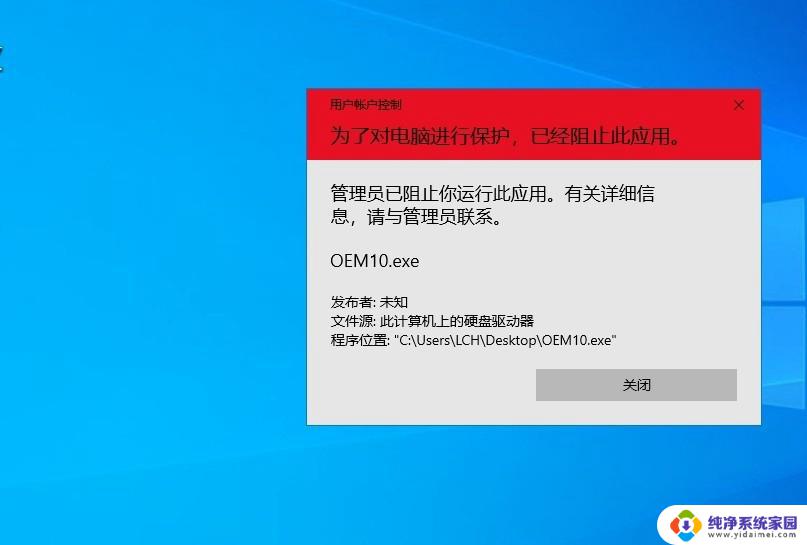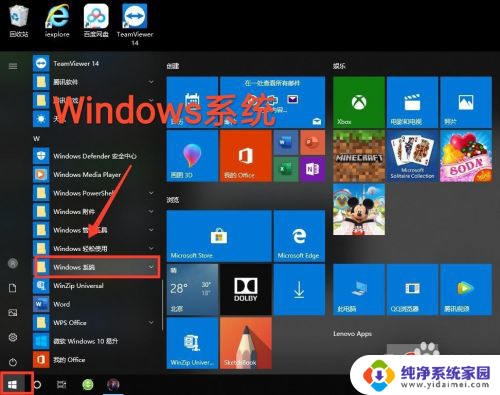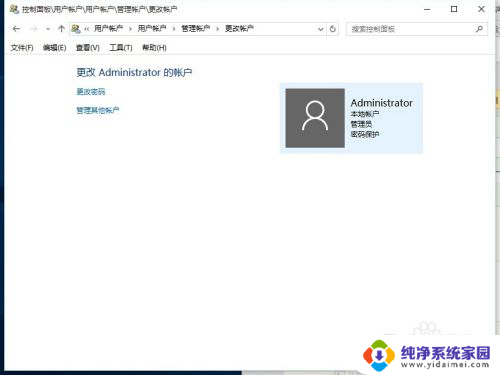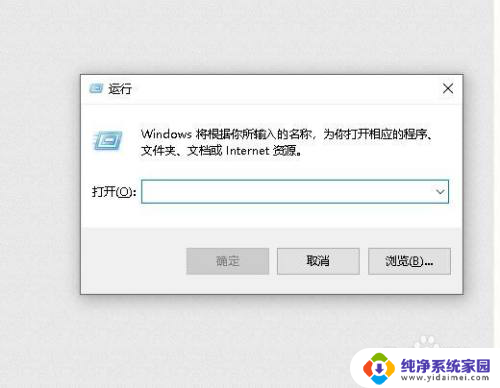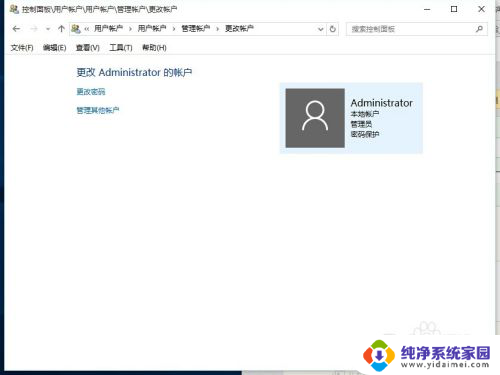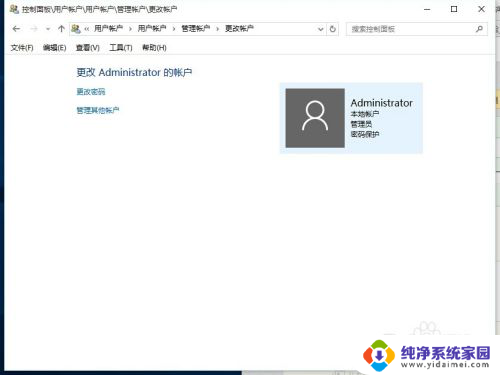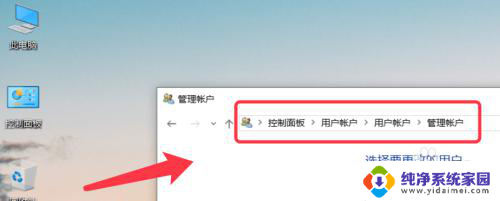win10怎么开启用户账户控制 怎样打开Win10用户账户设置控制窗口
更新时间:2024-01-02 08:56:07作者:jiang
在使用Windows 10操作系统时,用户账户控制是一项重要的功能,它可以帮助我们保护计算机的安全性,如何开启用户账户控制呢?在Win10中,我们可以通过简单的操作来打开用户账户设置控制窗口,从而进行相关的设置和调整。通过这个窗口,我们可以自定义用户账户控制的级别,以满足个人需求和安全要求。接下来让我们一起来了解具体的操作步骤。
具体步骤:
1.在Windows10系统桌面,依次点击“开始/Windows系统/控制面板”菜单项。
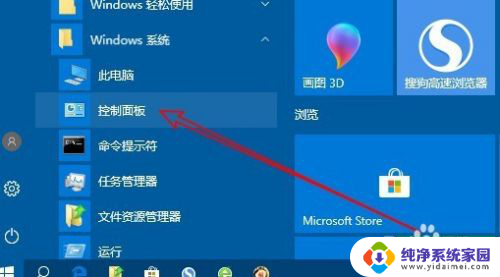
2.在打开的Windows10控制面板窗口中,我们点击“用户帐户”图标。

3.在打开的用户帐户窗口中,点击下面的“更改用户帐户控制设置”快捷链接。
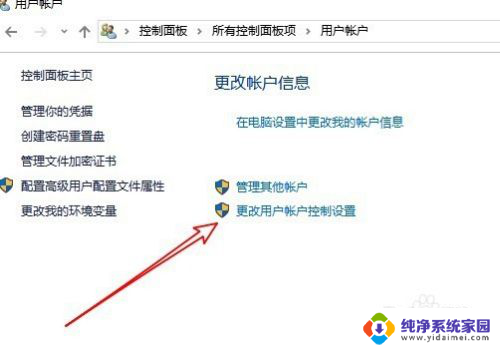
4.接下来就会打开Windows10系统的用户帐户控制设置窗口了。
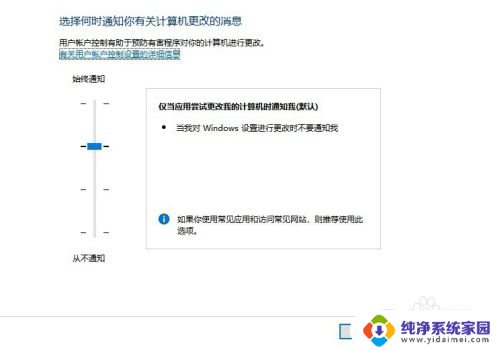
以上是关于如何开启Windows 10用户账户控制的全部内容,如果您遇到此问题,可以按照以上方法进行解决,希望对大家有所帮助。